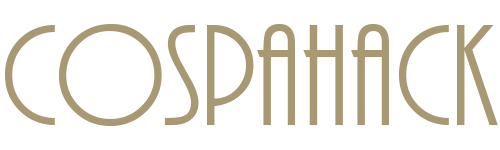PS4→PC、スマホのスクショ移動と「キャプチャーギャラリー」が無い場合の対処法
PS4はSHAREボタンを押すだけで高画質のスクリーンショットが撮れるので、楽しくてガンガン撮っています。
スクリーンショットが溜まってきたのでPCに画像を取り込みたいなと思い、PCやスマホにスクショを移動させる方法を調べたので備考録として残しておこうと思います。
また、公式ホームページに記載の「キャプチャーギャラリー」が無い!と言う問題があったので、その対処法も情報共有したいと思います。
スクショの移動で迷っている人の参考になればと思います。
厳選おすすめソフトの記事はこちら
そもそもPS4のスクリーンショットはどうやって移動する?
PS4でスクショを撮った後、できるだけ簡単に移動したいと思うのはみんな一緒だと思います。
私も色々調べた結果、2つの方法があることがわかりました。
(PS4本体からフレンドにスクショ付きメッセージを送ってスマホのPS Appアプリで閲覧、送ってもらう手もありますが、手間がかかる割にメリットが無いのでオススメできません)
PS4本体からTwitterやFacebookにアップして、自分のPCやスマホで保存
→手軽。画像が小さくなったり、画質が劣化してもいい人、枚数が少ない人にオススメ
PS4からSHAREボタンでそのままSNSへアップロードできるので、とにかく手軽なのがメリット。
Facebookはアップロードの際にかなり画質が落ちるようなので、やるならTwitterがオススメ。
Twitterの場合は1024×576サイズに圧縮されるようですが、画像のURL末尾「orig」を「large」と変更すると、フルサイズ、かつ高画質のスクショを表示させる事ができるそうです。
1枚ずつアップしなければいけないデメリットはありますが、枚数が少なければPS4からTwitterにアップし、スマホやPCでTwitterを閲覧して保存するのが一番手軽かなと思います。
PS4本体に保存されたスクリーンショットをUSBメモリに保存して、PCに移動
→ひと手間はかかるが高画質のフルHDサイズ(1920×1080)画像が欲しい人、スクショの量が多い人にオススメ
USBメモリが必要になります。
PS4から一度USBメモリに画像をコピーし、それをまたPCにコピーし、と2アクション必要なので手間はかかります。
ただし、ゲーム中にどんどんスクショを撮っておいて、あとで大量の画像を一気にUSBメモリにコピーできるので、量がある人は1枚ずつSNSにアップするより逆に楽です。
スマホに移動させたい場合はPC→スマホに移動とまたひと手間増えてしまうので、スマホではなくPCで作業する人にオススメです。
PS4のスクショは撮り損じも多いので、PCでゆっくり画像を選別できるのもメリットです。
私はブログでゲーム紹介などしたかったのでこちらを選びました。
PS4からPCにスクリーンショットを移動してみた
USBメモリを購入したので、早速スクショを移動してみました。
USBメモリはこちらを購入しました。
安くて使いやすかったのでオススメです。
USBメモリを刺し、いざスクリーンショットをコピーしようとすると、ここでひとつ問題が。
公式HPには、ホーム画面のキャプチャーギャラリー>OPTIONボタン>[USBストレージ機器にコピーする]と、書いてありましたが「キャプチャーギャラリー」が、ない!
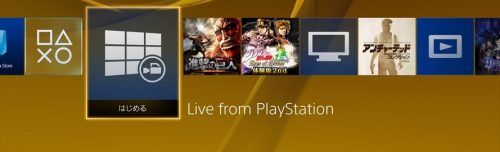
色んな人のやり方をググってみましたが、みんなホーム画面の「Whats New」(○×△□のアイコン)の横にキャプチャーギャラリーがあるのに、私のホーム画面にはありません。(横位置は違う場合もあるのでくまなく探しましたがありませんでした)
システムソフトウェア バージョン1.70で追加になったようなので、バージョン確認するも最新のバージョンになっています。
代わりにある「Live from PlayStation」でOPTIONボタンを押してもダメだし、私のキャプチャーギャラリーはどこに…。
「キャプチャーギャラリー ない」などのキーワードで検索してみましたが、答えが見つからなかったので、別の方法でキャプチャーギャラリーへアクセスしました。
ホーム画面の設定→本体ストレージ設定→キャプチャーギャラリーで、同じように到達できました。
あとは同じ手順で、OPTIONボタンを押して[USBストレージ機器にコピーする]を選べば、スクリーンショットをUSBメモリにコピーする事ができます。
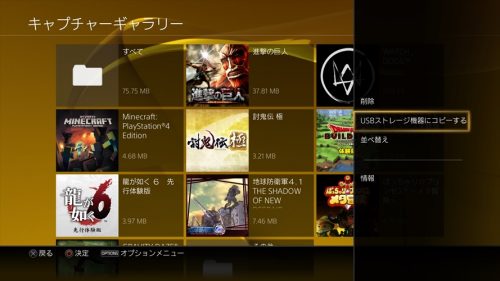
おかげで、大量の高画質スクリーンショットをまとめてPCにコピーすることができました。

やっぱりPS4の映像は美しい!(これは今やっている進撃の巨人のお気に入りの一枚)
ちなみに進撃の巨人は単なるキャラゲーかとあまり期待して無かったのですが、立体起動で飛び回って巨人をバッサバッサ駆逐していく爽快感がクセになるのでオススメです。
まとめ
何故私のホーム画面にキャプチャーギャラリーが無いのか、結局解決しませんでしたが、他の方法でキャプチャーギャラリーは見れたので暫定の対処法として記載しておきました。
他に、原因がわかって解決したら、こちらの追記しようと思います。